Correzione completa: le proprietà IPv4 non funzionano in Windows 10, 7
 Windows 10 ha molto da offrire ai suoi utenti, ma sfortunatamente potrebbero esserci alcuni bug qua e là. Alcuni utenti segnalano di non riuscire a cambiare le proprietà IPv4 in Windows 10.
Windows 10 ha molto da offrire ai suoi utenti, ma sfortunatamente potrebbero esserci alcuni bug qua e là. Alcuni utenti segnalano di non riuscire a cambiare le proprietà IPv4 in Windows 10.
Se stai configurando una rete, questo può essere un grosso problema, ma ci sono alcune soluzioni che vuoi controllare. Si applicano anche agli utenti di Windows 7.
Cosa fare se le proprietà IPv4 non funzionano in Windows 10?
1. Controlla il tuo sistema per malware
Se le proprietà IPv4 non funzionano, il problema potrebbe essere causato da malware. Il problema può essere causato da varie barre degli strumenti ed estensioni del browser.
Quindi, se stai usando estensioni sospette nel tuo browser, assicurati di rimuoverle il prima possibile. Inoltre, è anche una buona idea eseguire una scansione del tuo sistema per malware.
Ci sono molti ottimi strumenti antivirus, ma se desideri la massima protezione che non interferirà con il tuo sistema, ti consigliamo vivamente di considerare l’uso di Eset HOME Security Essential.
Eset è uno dei software antivirus più popolari, e per una buona ragione. Ha una protezione multi-livello, apprendimento automatico avanzato e ulteriori funzioni di sicurezza che ti consentono di effettuare acquisti online in modo sicuro o impostare controlli parentali.
È adatto sia per uso domestico che commerciale. È compatibile con Windows, macOS e dispositivi mobili Android.
⇒ Ottieni Eset HOME Security Essential
2. Cambia i file rasphone.pbk
-
Vai a quanto segue:
C:\Users\tuoNomeUtente\AppData\Roaming\Microsoft\Network\Connections\Pbkrasphone.Pbk\ - Dopo aver trovato rasphone.pbk, è una buona idea fare una copia di questo file e salvarla in un’altra cartella nel caso in cui sia necessario utilizzarla come backup. Questo è del tutto facoltativo, ma non fa male essere un po’ più cauti.
-
Fai clic destro su rasphone .pbk e scegli Apri con. Poi seleziona Blocco note dall’elenco delle applicazioni suggerite.
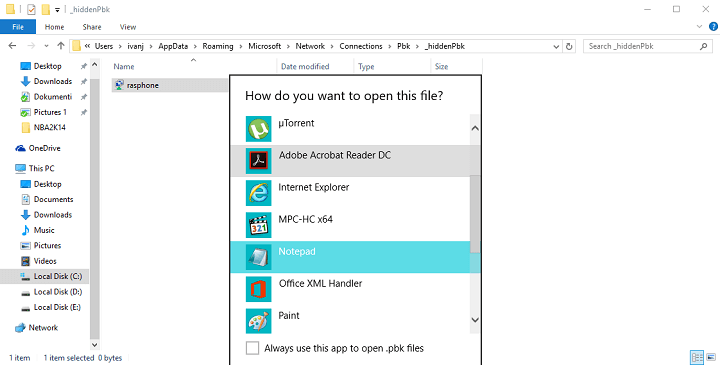
- Dopo aver aperto questo file con Blocco note, trova IpPrioritizeRemote e imposta il suo valore da 1 a 0. Alcuni utenti consigliano di impostare anche IPInterfaceMetric su 1, quindi se cambiare IpPrioritizeRemote non funziona, prova a cambiare anche IPInterfaceMetric.
- Ora, tutto ciò che devi fare è salvare le modifiche e le proprietà IPv4 dovrebbero funzionare come al solito.
Le proprietà per le connessioni sono memorizzate nei file PBK, e di solito c’è un file PBK per utente disponibile. Per abilitare le proprietà IPv4, è necessario trovare e modificare manualmente il file PBK, quindi iniziamo.
3. Usa Powershell per abilitare il Split Tunneling
- Avvia Powershell. Puoi farlo digitando Powershell nella barra di ricerca e facendo clic destro sull’icona di Powershell per scegliere Esegui come amministratore dal menu.
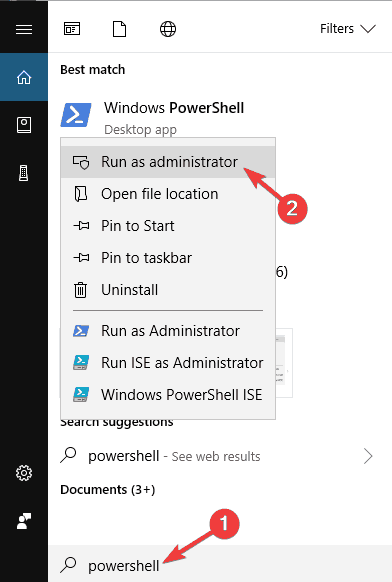
- Inserisci il seguente comando in Powershell e premi Invio per eseguirlo (Adesso dovresti ricevere un elenco dettagliato delle impostazioni per ciascun VPN. Fai attenzione alla sezione Nome e individua il nome della tua connessione perché ti servirà nel passo successivo):
- Get-VpnConnection
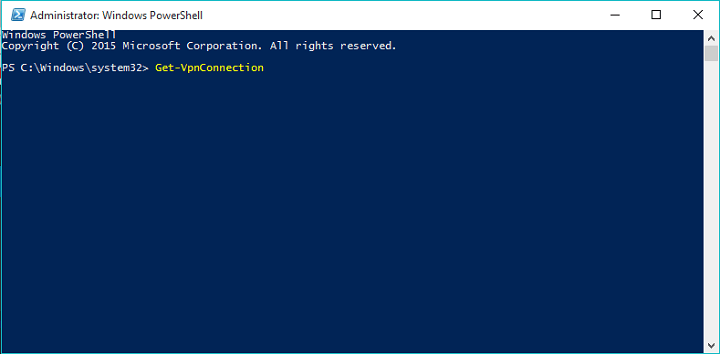
- Ora, inserisci questo in Powershell (Ricorda di cambiare myVPN con il nome della tua connessione che hai trovato nel passaggio precedente)
- Set-VpnConnection -Name “myVPN” -SplitTunneling $True
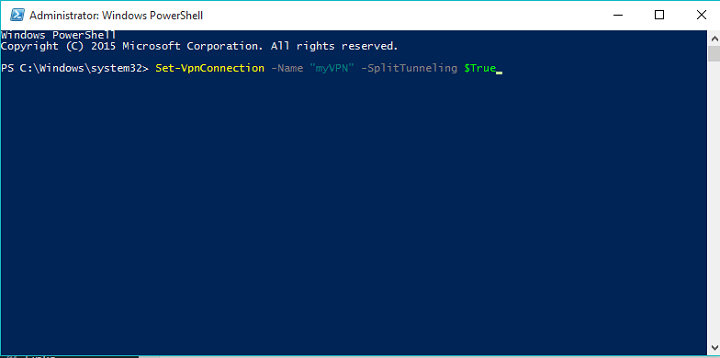
- Esegui quel comando premendo Invio, e il gioco è fatto.
4. Imposta le proprietà IPv4 manualmente tramite Powershell
- Esegui Powershell come amministratore. Se non sai come farlo, dai un’occhiata al Passaggio 1 nella soluzione precedente.
Dopo che Powershell è avviato, inserisci questo:
- set-DnsClientServerAddress -InterfaceAlias “My Connection” -ServerAddresses 208.67.222.222,8.8.8.8,208.67.220.220,8.8.4.4
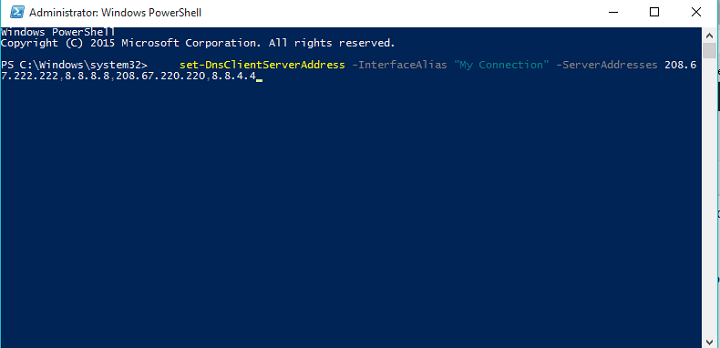
- È importante cambiare My Connection con il nome della tua connessione e anche gli indirizzi IP. Usare gli stessi indirizzi IP che abbiamo utilizzato nel nostro esempio non funzionerà per te.
La prossima cosa che cercheremo è un altro trucco di Powershell. Basta utilizzare i passi sopra in quel senso.
5. Usa un altro client VPN
Questo problema può verificarsi durante il tentativo di configurare una VPN. Se le proprietà IPv4 non funzionano con la tua VPN attuale, potrebbe essere un buon momento per considerare di passare a un altro client VPN.
PIA è completamente compatibile con Windows 10 e offre grandi funzionalità. Quindi, se hai problemi con la tua VPN, ti consigliamo vivamente di considerare di passare a questo servizio VPN.
Con Wi-Fi crittografato, supporto P2P e Proxy SOCKS5 come parte del pacchetto, la connessione è stabile e non senti mai una perdita di larghezza di banda.
6 Installa gli aggiornamenti mancanti
- Premi la combinazione di tasti Windows + I per aprire l’App Impostazioni.
- Successivamente, vai alla sezione Aggiornamento e sicurezza.
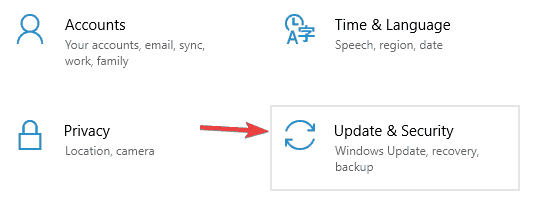
- Nella parte destra, fai clic sul pulsante Controlla aggiornamenti.
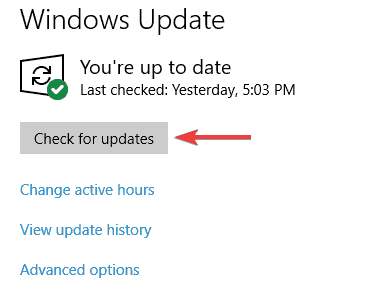
Secondo gli utenti, a volte i problemi con le proprietà IPv4 possono verificarsi a causa di alcuni bug nel tuo sistema.
Microsoft sta lavorando duramente per risolvere vari problemi e rilascia frequentemente aggiornamenti di Windows, quindi se vuoi essere sicuro che il tuo PC sia privo di errori, è consigliabile tenere il sistema aggiornato.
Per la maggior parte, Windows 10 scarica automaticamente gli aggiornamenti più recenti in background, ma a volte potresti perderne uno o due.
Tuttavia, puoi sempre controllare manualmente gli aggiornamenti come descritto sopra.
Windows ora controllerà eventuali aggiornamenti disponibili e li scaricherà automaticamente in background. Una volta scaricati gli aggiornamenti, riavvia semplicemente il PC per installarli.
Dopo che il sistema è aggiornato, controlla se il problema persiste.
7. Disabilita il servizio Datamngr Coordinator
- Premi Windows + R e inserisci services.msc. Premi Invio o fai clic su OK.
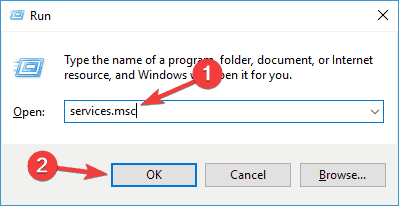
- Ora cerca il servizio Datamngr Coordinator e fai doppio clic per controllarne le proprietà.
- Imposta Tipo di avvio su Disabilitato, e fai clic sul pulsante Arresta per fermare il servizio. Ora fai clic su Applica e OK per salvare le modifiche.
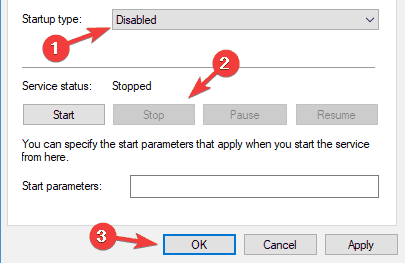
Secondo gli utenti, se le proprietà IPv4 non si aprono, il problema potrebbe essere il servizio Datamngr Coordinator. Per risolvere il problema, è consigliabile disabilitare completamente questo servizio.
Dopo aver fatto ciò, controlla se il problema persiste. Tieni presente che altri servizi, come il Servizio Safety Nut, possono causare anche questo problema, quindi assicurati di disabilitarli.
8. Rimuovi le applicazioni problematiche
Secondo gli utenti, a volte un’applicazione di terze parti può causare l’interruzione delle proprietà IPv4. Per risolvere il problema, devi trovare e rimuovere questa applicazione dal tuo PC.
Molti utenti hanno segnalato che applicazioni come Aztec Media hanno causato questo problema, quindi se vedi un’applicazione sospetta sul tuo PC, assicurati di rimuoverla e verifica se questo risolve il problema.
Ci sono molti modi per rimuovere un’app problematica, ma il migliore è utilizzare uno di questi ottimi strumenti per disinstallare software.
Nel caso tu non lo sappia, un software per disinstallare è un’applicazione speciale che rimuoverà completamente l’applicazione selezionata, insieme ai suoi file e alle voci di registro.
Di conseguenza, non ci saranno file o voci di registro rimanenti che possano interferire con il tuo sistema. Ci sono molti ottimi programmi di disinstallazione sul mercato, è vero.
Tuttavia, uno dei migliori e più semplici da usare è Revo Uninstaller, quindi se desideri rimuovere un’applicazione problematica dal tuo PC, ti suggeriamo di provare questo strumento.
9. Svuota il tuo DNS e ripristina la tua connessione
- Avvia Prompt dei comandi o PowerShell come amministratore. Per farlo, premi Windows + X per aprire il menu Win + X e scegli PowerShell (Admin) o Prompt dei comandi (Admin).
- Quando si apre Prompt dei comandi, esegui i seguenti comandi uno alla volta:
- netsh winsock reset
- netsh interface ipv4 reset
- netsh interface ipv6 reset
- ipconfig /flushdns
In alcuni casi, i problemi con le proprietà IPv4 possono verificarsi a causa della tua connessione. Il modo più semplice per risolvere ciò è ripristinare la tua connessione e verificare se ciò aiuta.
Per farlo, devi solo eseguire un paio di comandi come descritto sopra. Dopo aver eseguito questi comandi, riavvia il tuo PC e verifica se il problema persiste.
10. Modifica il tuo registro
- Premi Windows + R e inserisci regedit. Ora premi Invio o fai clic su OK.
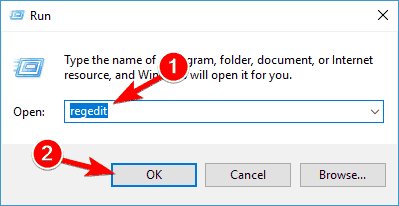
-
Quando si apre l’Editor del Registro, vai a questa chiave:
HKEY_LOCAL_MACHINE\SYSTEM\CurrentControlSet\ControlNetwork - Fai clic destro sulla chiave Network e scegli Esporta dal menu.
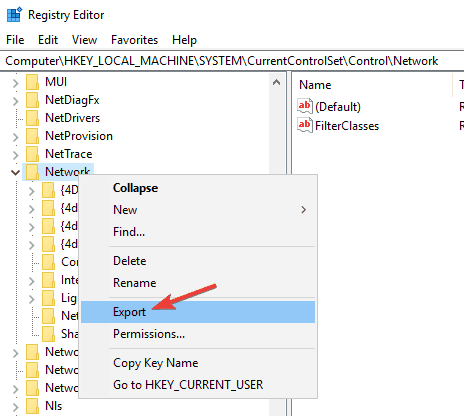
- Inserisci il nome desiderato, scegli una posizione di salvataggio e fai clic sul pulsante Salva. Se qualcosa va storto dopo aver modificato il registro, basta eseguire il file esportato per ripristinarlo.
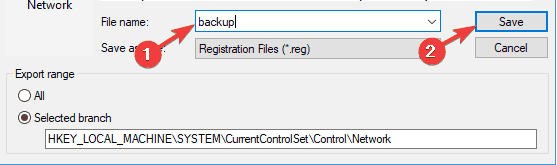
- Fai clic destro sulla chiave Network di nuovo, e questa volta scegli Elimina. Fai clic su Sì per confermare.
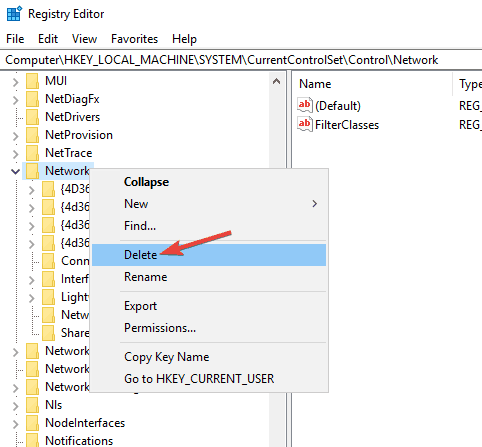
In alcuni casi, potresti dover modificare il tuo registro se le proprietà IPv4 non funzionano. Per farlo, devi semplicemente seguire la procedura descritta sopra.
Dopo che questa chiave è stata eliminata, il problema dovrebbe essere risolto e tutto dovrebbe ricominciare a funzionare.
Ricevi un errore durante l’accesso al Registro? Contattaci per risolvere il problema con l’aiuto di questa guida rapida.
A volte potresti non essere in grado di aprire le proprietà IPv4. Questo non è l’unico problema, e parlando di problemi, ecco alcuni problemi simili che gli utenti hanno segnalato:
- Proprietà di rete non si aprono – A volte potresti non essere in grado di aprire le proprietà di rete. Per risolvere questo, assicurati di installare gli aggiornamenti più recenti e controlla se questo aiuta.
- IPv4 non funzionante Windows 7, Windows 10 – Questo problema può apparire su qualsiasi versione di Windows, e anche se non utilizzi Windows 10, dovresti essere in grado di applicare quasi tutte le nostre soluzioni ad altre versioni di Windows.
- Impossibile accedere alle proprietà IPv4 – Se non puoi accedere alle proprietà IPv4, assicurati di eseguire una scansione del tuo PC. A volte il malware può causare che questo problema appaia, quindi assicurati di eseguire una scansione approfondita.
- Le proprietà IPv4 non si aprono, si mostrano, sono abilitate, disponibili, rilevate, sono disabilitate – Ci sono vari problemi che possono influenzare le proprietà IPv4, ma dovresti essere in grado di risolvere la maggior parte di questi problemi utilizzando una delle nostre soluzioni.
Speriamo che queste soluzioni ti siano state utili e che tu sia riuscito a impostare correttamente le proprietà IPv4 in Windows 10.
Se stai affrontando il problema dell’IPv6 senza accesso a internet, dai un’occhiata a questa guida per conoscere le soluzioni rapide.
Se hai domande, commenti o magari altre soluzioni per questo problema, non esitare a contattare la sezione dei commenti qui sotto.













